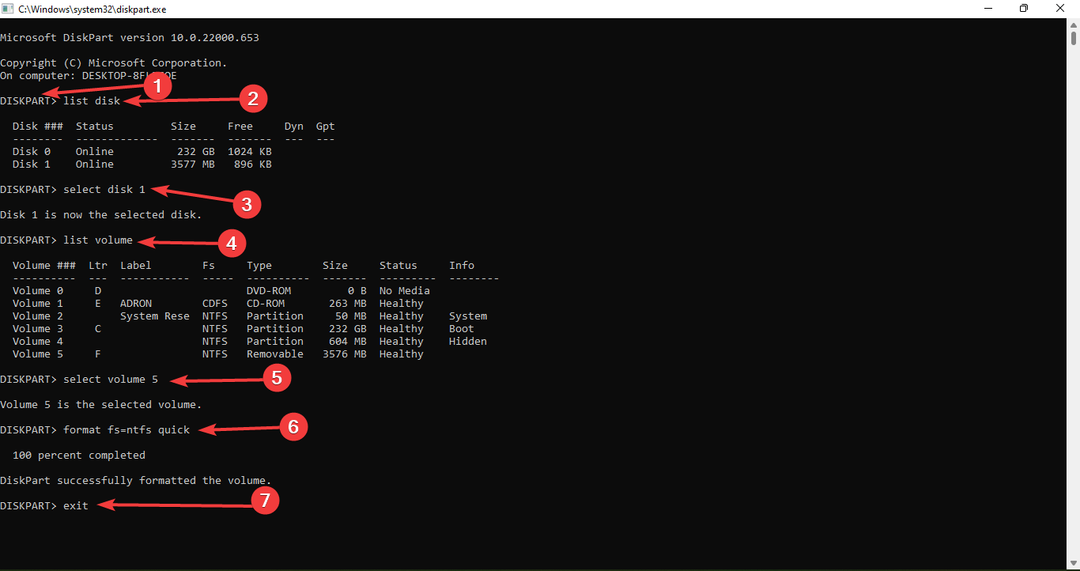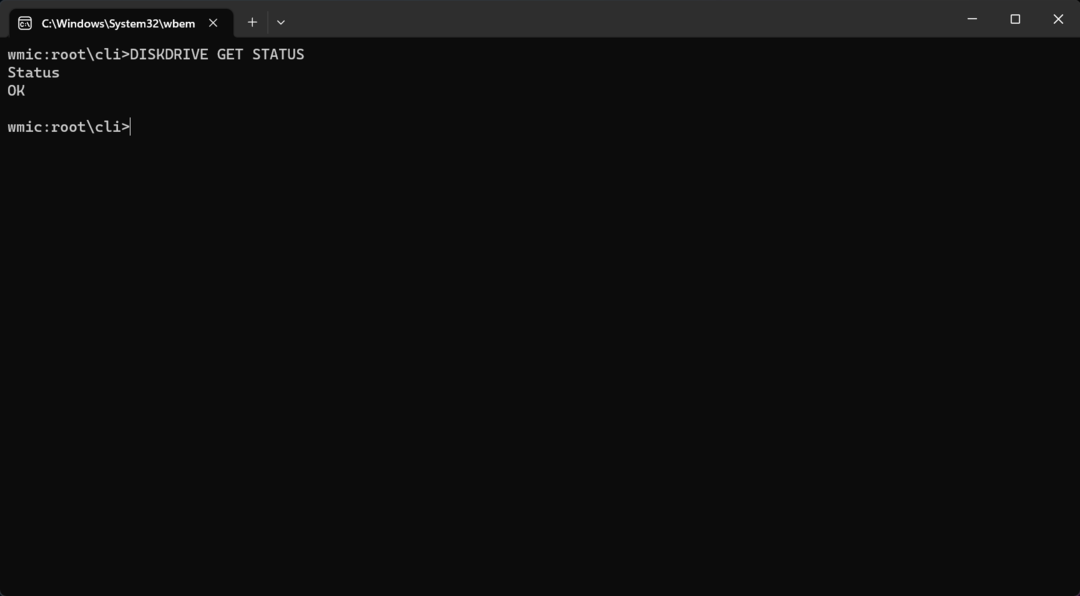Denne software holder dine drivere kørende og holder dig dermed beskyttet mod almindelige computerfejl og hardwarefejl. Tjek alle dine chauffører nu i 3 nemme trin:
- Download DriverFix (verificeret downloadfil).
- Klik på Start scanning for at finde alle problematiske drivere.
- Klik på Opdater drivere for at få nye versioner og undgå systemfejl.
- DriverFix er downloadet af 0 læsere denne måned.
De moderne bærbare computere som den nyere Lenovo IdeaPad-serie leveres forudinstalleret med SSD'er, hvilket giver bedre hastighed og ydeevne. Nogle gange, mens du tænder for maskinen, kan du dog få SSD-fejl 2100. hans er en almindelig SSD-fejl og kan forekomme på grund af mange årsager. En af grundene er en defekt SSD eller forkert installation af drevet i M.2-stikket. Dette er en almindelig SSD-fejl og kan opstå på grund af mange årsager. Flere brugere har rapporteret lignende fejl i Reddit-samfund såvel.
Jeg har et problem med min T420 og en nyligt erhvervet Crucial BX100 SSD. Jeg tjekkede Crucials websted, og det sagde, at BX100 var kompatibel med T420. Senere installerede jeg det i henhold til Lenovo Maintenance Manual, men når jeg prøver at starte, giver det mig denne fejlmeddelelse:
2100: Registreringsfejl på HDD0 (Main HDD)
Hvis du også er bekymret over denne fejl, er der et par tip til fejlfinding, der hjælper dig med at løse SSD-fejl 2100 på Windows-computeren.
Sådan rettes SSD-fejl 2100
1. Udfør en strømcyklus

- Hvis din bærbare computer har et aftageligt batteri, kan du sandsynligvis rette SSD-fejlen 2100 ved at udføre en strømcyklus.
- Luk computeren, hvis den er tændt.
- Vend den bærbare computer, og tryk på batterilåse på begge sider.
- Fjern batteriet, og lad det stå i tomgang i et minut.
- Sæt batteriet i, og genstart computeren.
- Kontroller, om fejlen er løst.
9 måder at rette langsom opstartstid i Windows 10 på SSD
2. Kontroller, om SSD'en sidder godt fast

- En anden grund til, at SSD-fejlen 2100 kan opstå, er, hvis SSD'en ikke sad fast i M.2-stikket.
- SSD kræver, at en skrue sidder godt fast i åbningen. Dog tilbyder SSD-producenten ingen skruer med SSD'en. Hvis du ikke har skruet SSD'en korrekt til slotten, eller hvis den ikke blev skubbet helt ned, kan systemet have svært ved at få adgang til drevet, hvilket resulterer i denne fejl.
- Sørg for at åbne bagpanelet og fjerne SSD'en.
- Indsæt derefter SSD'en igen i slotten, og sørg for, at den er korrekt placeret og skruet. Genstart computeren og kontroller for eventuelle forbedringer.
3. Kør hardwarescanning
- Hvis du bruger en bærbar pc fra Lenovo, skal du køre en hardwarescanning for at identificere eventuelle problemer med SSD eller andre komponenter i dit system.
- Start Lenovo Vantage software på dit system.
- Klik på Sundhed og support mulighed.
- Rul ned og klik på "Kør en hardwarescanning".

- Klik på Kør hurtige tests mulighed.

- Lenovo Vantage udfører hardwarescanningen. Vent til testen er afsluttet.
- Rul ned til resultatsiden Opbevaring afsnit.
- Hvis din SSD har bestået testen med et grønt flueben, er problemet ikke med din SSD.

- Kontroller, om en anden hovedkomponent ikke har bestået testen.
4. Kontakt support

- Hvis SSD-fejlen 2100 begyndte at opstå efter opgradering af din Windows-version eller BIOS, skal du kontakte Lenovos support eller SSD-producent, hvis du installerede SSD'en.
- Virksomheden skal kunne erstatte det defekte drev med et nyt drev. Du kan også anmode om datagendannelse, hvis din SSD er muret, og du ikke kan gendanne data.
RELATEREDE HISTORIER, DU MÅ LIKE:
- Sådan repareres SSD m2-fejl på Windows med lethed
- SSD-migrationsfejl? Løs med disse 5 løsninger
- 3 af de største SSD'er at købe i dag